Información general
Como desarrollador, se crea una aplicación para millones de usuarios de Microsoft Teams para lograr objetivos empresariales o de clientes específicos. Para ello, puede distribuirlo mediante una o varias de las muchas opciones de distribución disponibles. Una vez publicada la aplicación, querrá medir el rendimiento de la aplicación en el mundo real.
También le interesará supervisar muchos puntos de datos, como:
- ¿Quién está interesado en la aplicación?
- ¿Qué usuarios y organizaciones usan la aplicación?
- ¿Cómo se involucran los usuarios con la aplicación?
- ¿Qué usuarios se han retirado después de usar la aplicación durante algún tiempo?
Esta información le ayuda a analizar los datos en función de sus objetivos empresariales y a tomar medidas correctivas mediante la corrección de problemas. También le ayuda a intervenir en el recorrido del usuario o a tomar decisiones informadas sobre las inversiones en características, las mejoras y la adopción de la aplicación.
Pero el informe de uso de aplicaciones de Teams debe ser suficiente, ¿no?
Como desarrollador de la aplicación, puedes realizar un seguimiento del uso de la aplicación en el informe de uso de aplicaciones de Teams en el Centro de partners dentro de una semana después de publicar la aplicación en la Tienda Microsoft Teams. Los desarrolladores de aplicaciones personalizadas pueden encontrar análisis de uso para sus aplicaciones personalizadas en el Portal para desarrolladores de Teams. El informe de uso del Centro de partners proporciona métricas estándar que permiten realizar un seguimiento de la demanda del usuario, la renovación del usuario y la frecuencia de uso de la aplicación. Estos informes están disponibles en un nivel agregado, como:
- Usuarios activos mensuales, diarios y semanales.
- Gráficos de retención e intensidad.
- Usuarios que han usado la aplicación más de cinco días en el último mes.
- Plataforma, sistema operativo y división geográfica de usuarios para la aplicación, etc.
Los informes de uso integrados disponibles en el Centro de partners o en el Portal para desarrolladores de Teams no pueden proporcionar análisis detallados de lo que ocurre dentro de la aplicación y análisis específicos de nivel de usuario. Estos análisis incluyen el recorrido de un usuario dentro de la aplicación o la interacción de un usuario con características específicas y la medición de las finalizaciones de escenarios.
La aplicación en Teams es básicamente un servicio basado en web hospedado en otro lugar, por ejemplo, la nube de Azure. Está incrustado y se expone dentro del shell de Microsoft Teams, donde los usuarios pueden usar la aplicación. Esto se aplica a la aplicación independientemente de las funcionalidades de plataforma usadas, como pestañas, bots, extensiones de mensajes, extensiones de reunión, tarjetas, diálogos (denominados módulos de tareas en TeamsJS v1.x), etc. Todas estas funcionalidades son un medio para exponer experiencias basadas en web dentro de Teams.
Planee el análisis de la aplicación de Teams de la misma manera que lo hace para un producto SaaS que se ejecuta en el explorador web.
Planeamiento temprano para el análisis
Planee el análisis de la aplicación de Teams en la fase de diseño de desarrollo y arquitectura de soluciones. Examine cuál de los procedimientos e instrumentación de datos existentes para la aplicación web SaaS principal se acumulará en construcciones de lienzo hospedadas, como pestañas, diálogos, aplicaciones de reunión, etc. en Teams que está optimizando o compilando desde cero hasta la superficie dentro de Teams. En el caso de las funcionalidades específicas de Teams, como construcciones conversacionales como bots, extensiones de mensajes, etc., deberá planear e implementar la instrumentación de análisis, capturar eventos pertinentes y contexto desde los métodos del SDK desde cero.
En ese momento, la aplicación de Teams de producción está activa en la Tienda Teams y los clientes comienzan a usarla, la infraestructura de análisis y datos debe estar totalmente operativa. Garantiza que no se pierda el seguimiento:
- Se activan los marcadores de instrumentación.
- Eventos específicos de Teams y la información contextual pertinente contenida en estos eventos, algunos de los cuales se desencadenan para que se capturen en el back-end de SaaS para su uso posterior.
Por ejemplo, el identificador de usuario de Microsoft Entra para un usuario de Teams debe capturarse cuando se desencadena un evento de bot específico cuando un usuario instala la aplicación del bot. Este identificador de usuario se puede asignar a la identidad de perfil real del usuario, como la dirección de correo electrónico. Le permite enviar notificaciones proactivas al usuario más adelante a través del bot.
Instrumentación de la aplicación para el análisis
Instrumentar el código con marcadores de análisis (también conocidos como marcadores de instrumentación) es una práctica de desarrollo de aplicaciones web estándar. La instrumentación sólida en el código es fundamental para el éxito a largo plazo. Le ayuda a medir las métricas agregadas y específicas del usuario.
Nota:
Antes de comenzar, siempre recuerde controlar los datos de usuario de acuerdo con sus estrictas directivas de manipulación y privacidad de datos, y en cumplimiento de sus obligaciones normativas.
La aplicación teams es otra superficie para exponer la solución al usuario final, otra ventana al entorno de SaaS. A medida que la solución se escala en varias plataformas (web, plataformas móviles y Teams), es importante ver la instrumentación en capas:
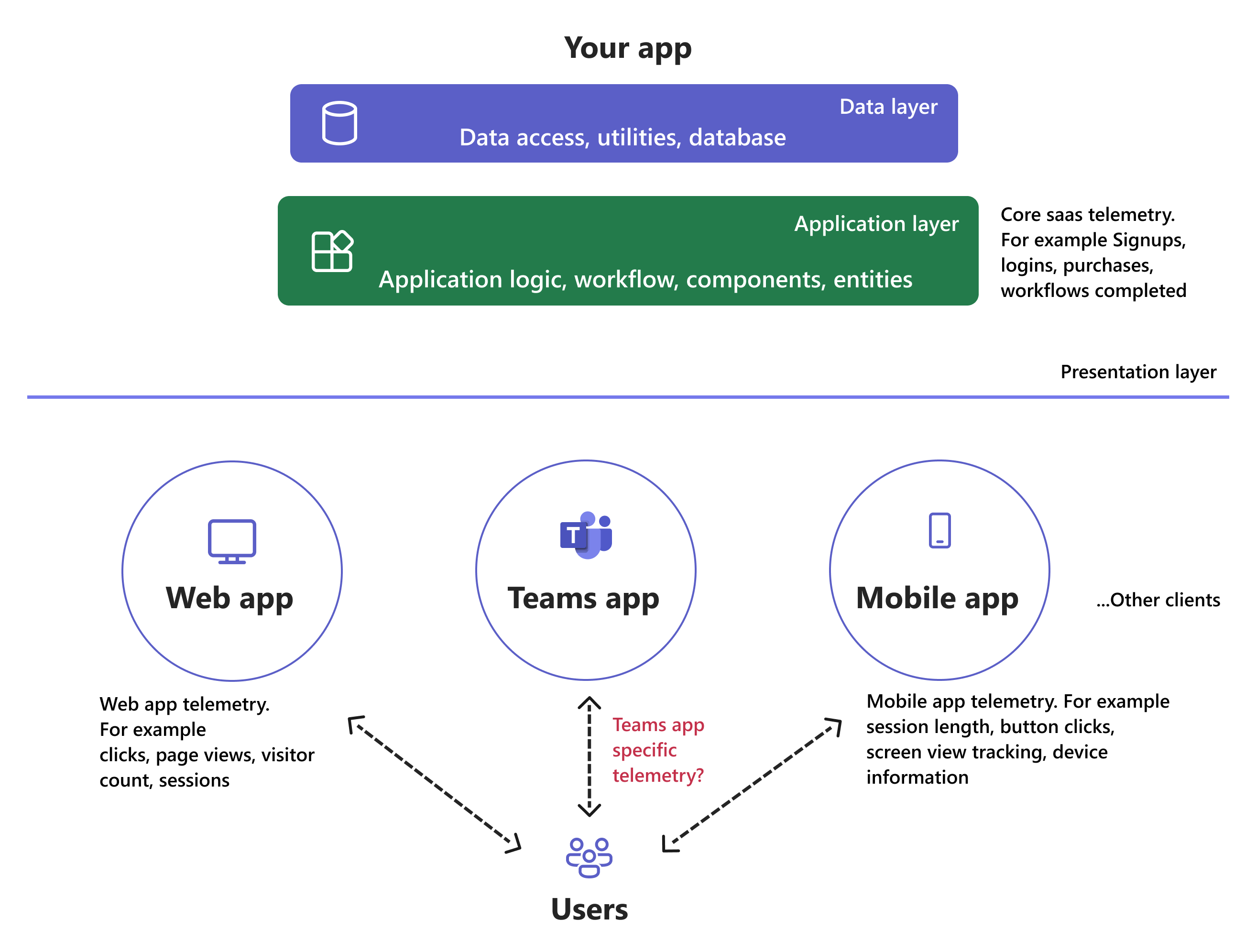
Hay dos tipos de instrumentación de datos relevantes para la solución:
Instrumentación de datos para el producto o aplicación SaaS principal
Instrumentación de datos en la aplicación específica de Teams
Nota:
El resto de este documento solo recomienda los datos en contexto que puede usar, pero no reemplaza sus obligaciones normativas.
Instrumentación de datos para el producto o aplicación SaaS principal
Esta es la instrumentación que hará para la aplicación SaaS basada en explorador, independientemente de si se está integrando con Teams o no. Si tiene una aplicación SaaS basada en explorador, con toda probabilidad, esta instrumentación ya se habrá realizado en el código. Así es como puede ver el análisis de clics y el análisis del ciclo de vida del cliente. También puede ver métricas de análisis de conversión, como la tasa de rebotes, las vistas de página, el recuento de visitantes único, los recuentos de sesiones, el tiempo de interacción, la tasa de clics y muchos más para la aplicación web.
Instrumentación de datos en la aplicación específica de Teams
Esta instrumentación es necesaria para realizarse adicionalmente en la aplicación SaaS, ya que ahora está navegando dentro del cliente de Teams. En un nivel de presentación, el usuario final accede a la aplicación en diferentes modalidades. Cada modalidad tiene sus propios puntos de interacción de usuario únicos, metadatos que facilitan la captura de instrumentación única para esa modalidad. Por ejemplo, es posible que se realice un seguimiento de la visualización de un producto a través de la vista de página en una aplicación web frente al seguimiento de pantalla en la aplicación móvil. De forma similar, es posible que la aplicación de Teams haya usado una o varias de las funcionalidades de la plataforma solo disponibles dentro de Teams, como bots, extensiones de mensajes, etc. o ha creado experiencias para abordar casos de uso exclusivos de Teams, como extensiones de reunión, escenarios inteligentes compatibles con M365 mediante Microsoft Graph, desplegamiento de vínculos, etc. La captura de instrumentación de estas experiencias únicas de aplicaciones de Teams se trata con más detalle en el resto de este documento.
Instrumentación para análisis específicos de aplicaciones de Teams
En esta sección se incluyen directrices y punteros sobre qué buscar, qué eventos capturar, cómo usar marcadores de instrumentación y dónde capturar información relevante de Teams que le ayudará a planear e implementar análisis para la aplicación. Las aplicaciones de Teams pueden ser pestañas, bots, extensiones de mensajes, tarjetas, vistas provisionales, etc. o cualquier combinación de estas funcionalidades y construcciones de interfaz de usuario en ámbitos personales o compartidos. Es mejor comprender, planear e implementar la instrumentación en torno a cada una de estas funcionalidades.
Puede clasificar las características de la plataforma teams en dos construcciones:
Construcciones de lienzo web hospedado
Las funcionalidades orientadas a lienzo visual son páginas web compatibles con Teams insertadas en Microsoft Teams, como pestañas, aplicaciones personales, diálogos (que muestran un iframe incrustado), vistas provisionales, pestañas de reunión, fase de reunión compartida y diálogos en la reunión. Se hospedan en la nube con el resto de la aplicación SaaS que se ejecuta en el explorador web.
A menudo, estas páginas web realizan la instrumentación para satisfacer las necesidades básicas de la aplicación web SaaS. Solo tiene que capturar eventos específicos de Teams y controlarlos para la instrumentación específica de Teams en el código. Es útil para sus necesidades de análisis que las pestañas sean páginas web "compatibles con Teams".
Al compilar una pestaña siguiendo los requisitos previos definidos aquí, agregue el SDK de cliente javaScript de Teams a la página de contenido o configuración de la pestaña. Garantiza que la página pueda acceder a información o contexto específicos de Teams. Use esta información para obtener información útil específica del usuario, como:
- Identificador de inquilino de Microsoft 365 (inquilino de Microsoft Entra) para el usuario actual (
tid). En Microsoft 365 o Microsoft Entra ID, un inquilino es representativo de una organización, es decir, la empresa del usuario. El identificador de inquilino de Microsoft 365 es útil para averiguar y registrar a qué inquilino de Microsoft 365 pertenece el usuario. Una vez que conozca el identificador de inquilino, puede averiguar el dominio de inquilino de la organización, que a menudo revela el nombre de la organización, mediante esta API de Graph. Asegúrese de invocar esta API en el inquilino del desarrollador de Microsoft 365, ya que podrá dar su consentimiento al permiso de administrador de inquilinos necesario que necesita. - Tipo de licencia asignado al usuario y la SKU para el inquilino del usuario actual. Los valores posibles son los planes empresariales F1, E1, E3 y E5 para (
licenseType) y enterprise, free, edu y unknown para (tenantSKU). - Contexto en el que se carga la dirección URL de la pestaña. Algunos valores posibles pueden ser página de contenido, cuadro de diálogo, cuadro de diálogo de configuración de pestaña, cuadro de diálogo de eliminación de pestañas, sidePanel de reunión, etc. (
frameContext). - Tipo de cliente host donde se carga la pestaña. Los valores posibles son Android, IoS, web, escritorio, surfaceHub, etc. (
hostClientType). Puede segmentar los datos de análisis. - Reconocimiento de configuración regional para que el usuario indique el idioma, por ejemplo, en-us, fr-fr, ja-jp, etc. (
locale). - Nombre principal de usuario o sugerencia de inicio de sesión (
loginHint) del usuario actual en el inquilino actual (normalmente la dirección de correo electrónico del usuario). - Nombre del equipo y nombre del canal donde se agrega la pestaña del canal (
teamName,channelName). - Identificador único de la sesión de aplicación actual dentro de una pestaña que se usa para correlacionar datos de instrumentación (
appSessionId). - El identificador de reunión lo usa una pestaña que se ejecuta en el contexto de la reunión y se agrega para la carga de respuesta (
meetingId). - Id. de Microsoft Entra del usuario actual.
Después de extraer la información específica de Teams del contexto de pestaña, se muestran algunas formas posibles de usarla en los ejemplos siguientes:
| Seguimiento de información específica de Teams | Resultado |
|---|---|
| Organización del usuario. | Realice un seguimiento de la demanda de la aplicación, especialmente si ofrece un período de prueba para nuevos registros o ofertas de freemium para su producto SaaS para el alcance de ventas, incorporación de la organización, consulte para obtener ayuda. |
| Tipo de organización del usuario y rol de usuario. | Use el tipo de licencia y la SKU de inquilino para construir un perfil de cliente para el usuario de Teams. Segmentar los datos de análisis, como el uso, las sesiones, la retención, etc. en consecuencia, y adaptar sus características, experiencias, etc. en consecuencia. |
| Tipo de cliente host, configuraciones regionales y inferencias de contexto de uso de nombres de equipo o canal. | Enriquecer el perfil del cliente en el análisis de usuarios. |
| Contexto de marco. | Obtenga información sobre el contexto en el que el usuario usa la aplicación, el recorrido del usuario y el patrón de uso de varias áreas expuestas, funcionalidades y ámbitos. Diseñe las experiencias del usuario en consecuencia e invierta más en funcionalidades populares para los usuarios. |
| Dirección de correo electrónico del usuario. | Asocie una identidad significativa y real con el usuario de Teams y proporcione la dirección de dominio de la organización de inquilinos de Microsoft 365, es decir, contoso.onmicrosoft.com. Identifique la organización a la que pertenece el usuario. La dirección de correo electrónico del usuario se puede usar para completar el perfil del usuario y comunicarse con el usuario para la activación, la recomercialización y la nueva interacción. Sin embargo, tenga cuidado de no usar mal este canal o enviar correo no deseado al usuario. |
| Identificador de usuario o objeto de Microsoft Entra. | Obtenga y almacene el identificador de usuario o objeto único de Microsoft Entra en el momento de la instalación de la aplicación (bot). Envíe cualquier notificación proactiva al usuario a través del bot. |
Construcciones conversacionales
Entre las funcionalidades orientadas a conversaciones o chats se incluyen bots, extensiones de mensajes, tarjetas y diálogos (que muestran una tarjeta adaptable) creados para los usuarios de Teams. Conceptualmente, estas experiencias se crean para y solo están disponibles para los usuarios específicamente dentro de Teams. Tendrá que capturar eventos específicos de Teams y controlarlos para la instrumentación específica de Teams en el código para estas construcciones desde cero. Un bot puede acceder a datos de contexto adicionales sobre un equipo, chat, reunión, llamada 1:1 o llamada grupal donde está instalado.
Use esta información para enriquecer la funcionalidad del bot y la experiencia del usuario:
Consulte el bot para obtener la lista de miembros y sus perfiles de usuario básicos, incluidos los identificadores de usuario de Teams y la información de Microsoft Entra, como el nombre y el identificador de usuario o objeto de Microsoft Entra.
Use el identificador de usuario o objeto de Microsoft Entra del usuario para encontrar el nombre, el apellido, la dirección de correo electrónico, el identificador de inquilino y el rol del usuario en el equipo. Aproveche estos detalles como se describe para las construcciones de lienzo web hospedadas.
Si el bot está instalado en un equipo, consulte los metadatos sobre ese equipo, incluidos el identificador de grupo de Microsoft Entra y el nombre del equipo. También puede consultar la lista de canales del equipo, que devuelve los identificadores de canal y los nombres. Aproveche esta información para la configuración, configuración y personalización.
Con la API de detalles de reunión, obtenga los metadatos estáticos de una reunión o llamada, como el tipo de reunión (por ejemplo,
GroupCall,OneToOneCall,Adhoc,Broadcast,MeetNow,Recurring,ScheduledoUnknown), el tipo de conversación, el identificador de inquilino del organizador, etc.
Cada actividad enviada por Teams al bot contendrá el objeto desde el turnContext que se pueden recuperar todos estos campos pertinentes. Puede aprovecharlas de forma similar a como se describe para las construcciones de lienzo web hospedadas.
Dado que las extensiones de mensaje se basan en el canal del bot, la mayoría de las anteriores también se aplican a las extensiones de mensaje.
Información agregada y específica del usuario
Además de las métricas obvias en el mundo de SaaS, como los usuarios activos diarios, semanales y mensuales, y el tiempo empleado en la aplicación para implementar análisis cuidadosamente para la aplicación de Teams según las instrucciones anteriores, podrá obtener información como:
Métricas agregadas
- ¿Qué funcionalidades de plataforma, áreas expuestas (por ejemplo, pestañas, bots, extensiones de mensaje) y construcciones de interfaz de usuario (tarjetas, diálogos, vistas provisionales) que se han aprovechado en la aplicación de Teams han encontrado el mayor uso por parte de los usuarios?
- ¿Qué ámbito o punto de entrada de la interfaz de usuario (como la aplicación personal, el canal, el chat en grupo) es el más usado por los usuarios para invocar la aplicación y comenzar una nueva sesión de aplicación dentro de Teams?
- ¿Cuántos días de media usan los usuarios la aplicación en la primera semana después de instalar la aplicación?
- ¿Cuál es el nuevo análisis de cohortes de retención de usuarios semana a semana o mes a mes para la aplicación o funcionalidades específicas (como la aplicación personal o el bot) en la aplicación?
- ¿Cuántos usuarios usan la aplicación solo en clientes móviles de Teams?
- ¿Cuántos usuarios han usado la funcionalidad de dispositivo de cámara en la aplicación?
- ¿Qué revela el análisis del embudo para la aplicación en distintas fases, desde la instalación de la aplicación hasta la activación, la interacción y la retención y, por último, la monetización? ¿Dónde están ocurriendo las entregas?
- ¿Cuántos usuarios han instalado la aplicación en la última semana?
- ¿Cuántos usuarios han realizado la renovación de la aplicación en los últimos tres meses? ¿Cuál es la tasa de abandono trimestral resultante?
- ¿Qué organización ha visto el número máximo de instalaciones de la aplicación en los últimos 30 días?
- ¿A qué organizaciones pertenecen los usuarios que instalan la aplicación en los últimos 14 días?
- ¿Qué organización ha visto el número máximo de registros de prueba de la aplicación en los últimos siete días?
- ¿En qué tipos de reuniones (
GroupCall,OneToOneCall,Adhoc,Broadcast,RecurringMeetNowoScheduled) se usa la aplicación?
Métricas específicas del usuario
- ¿Qué usuarios aún no experimentan la funcionalidad de pestañas de canal que ha implementado en la aplicación en la última actualización de la aplicación?
- ¿Qué usuarios no han completado la incorporación dentro de la aplicación personal?
- Entre los usuarios que han instalado la aplicación en la última semana, ¿qué usuarios no han vuelto a la aplicación ni siquiera una vez para la interacción después de la instalación?
- ¿Qué usuarios han instalado la aplicación pero aún no han iniciado sesión en la aplicación?
- ¿Cuántas veces ha usado un usuario específico la aplicación de Teams en los últimos 30 días?
- ¿Cuántos días un usuario específico ha usado activamente la aplicación en los últimos siete días?
- ¿Cuándo fue la última vez que un usuario específico usó la aplicación en Teams?
- ¿Cuál ha sido el recorrido de un usuario de aplicación específico dentro de Teams?
- ¿Qué usuarios se han retirado de la aplicación en los últimos tres meses?
- ¿Ha usado un usuario específico la aplicación en una reunión de Teams?
A continuación, vea cómo debe diseñar metódicamente la estrategia de instrumentación de datos y decidir qué medir en función de la información específica que quiera derivar del uso de la aplicación de Teams.